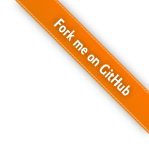环境准备
1.安装Git (略)
2.安装node.js
下载地址:https://nodejs.org/zh-cn/download/
根据平台,下载对应版本默认安装3. 配置GitHub SSH Keys
首先启动一个Git Bash窗口(非Windows用户直接打开终端)
执行:
cd ~/.ssh
ssh-keygen -t rsa -C "your_email@youremail.com"
直接回车,不要修改默认路径;然后根据提示输入两次密码,密码要一致
证书默认保存在C:\Users\当前登录用户名\.ssh目录下
GitHub提交公钥:
找到.ssh文件夹,用文本编辑器打开“id_rsa.pub”文件,复制内容到剪贴板。
打开 https://github.com/settings/ssh ,点击 Add SSH Key 按钮,粘贴进去保存即可。
测试登陆SSH
运行git bash
ssh -T git@github.com5. 安装Hexo
Node和Git都安装好后,首先创建一个文件夹,如Hexo。用户存放hexo的配置文件,然后进入Hexo文件夹安装Hexo。
执行如下命令安装Hexo:
sudo npm install -g hexo
初始化然后,执行init命令初始化hexo,命令:
hexo init
好啦,至此,全部安装工作已经完成!blog就是你的博客根目录,所有的操作都在里面进行。6.Hexo关联GitHub
建立Repository仓库,仓库格式:[username.github.io]固定写法
现在我们需要_config.yml文件,来建立关联,命令:
vim _config.yml翻到最下面,改成我这样子的
deploy:
type: git
repo: [SSH地址]
branch: master注:上面的格式有个坑,即type:和git之间有个英文的空格,该文件就是这种格式,否则文章上传报错
然后执行命令:
npm install hexo-deployer-git --save文章新建、编辑、保存,静态化,本地预览,上传
hexo new"postName" #新建文章
hexo generate(hexo g也可以) //生成静态页面
hexo server //本地启动预览
预览地址: http://localhost:4000
所有的文章修改都可以使用以上两个命令进行预览,确认无问题后,使用下面的命令上传到github blog中
执行配置命令:
hexo deploy
然后再浏览器中输入https://wuyanteng.github.io/就行了,我的github的账户叫wuyanteng,把这个改成你github的账户名就行了常用命令
hexo new"postName" #新建文章
hexo new page"pageName" #新建页面
hexo generate #生成静态页面至public目录
hexo help # 查看帮助
hexo version #查看Hexo的版本报错总结
本地代码上传不成功,执行hexo -d无反应
清空D:/Hexo
右键D:/Hexo,打开git bash
npm install hexo --save
npm init
hexo g 生成静态页面
hexo s 本地启动,并在浏览器预览
vim _config.yml
翻到最下面,改成我这样子的
deploy:
type: git
repo: [ssh地址]
branch: master注:上面的格式有个坑,即type:和git之间有个英文的空格,下面两个也是
然后执行命令:
npm install hexo-deployer-git --save
hexo deploy 再次上传到github主题推荐
主题:[Hexo主题](https://hexo.io/themes/)- 本文作者: GaryWu
- 本文链接: https://garywu520.github.io/2017/05/24/Hexo搭建GitHub Blog/
- 版权声明: 本博客所有文章除特别声明外,均采用 MIT 许可协议。转载请注明出处!